Windows 10에서 Cortana 검색 기록 지우기 안내서
기술의 세계에 Windows 10이 있기 때문에 이전 버전의 많은 Windows 사용자는 Windows 10으로 전환합니다.
최신 사용자 인터페이스이지만 여전히 단순그것은 모든 사람을 사로 잡을 수 있습니다. "Cortana"라는 단어가 들리면 Windows 10 사용자에게 친숙해야합니다. 예,이 개인 가상 비서는 모든 사용자 활동을 도울 수 있습니다.
그러나 Cortana 자체는 아직 사용할 수 없습니다.인도네시아어. 따라서 사용자는 Cortana가 마스터가 제공 한 명령을 이해할 수 있도록 커뮤니케이션 도구로 영어를 사용해야합니다. 예를 들어, 사용자가 응용 프로그램을 열려고 할 때 사용자는 응용 프로그램을 찾고 귀찮게 할 필요가 없습니다. 사용자는 소리 형태로만 입력하면됩니다.
검색 활동Cortana는 사용자의 습관을 배우기위한 추가 정보로 저장됩니다. Cortana의 검색 기록을 지우려는 사람들은 걱정할 필요가 없습니다.
이 때 Windows 10에서 Cortana의 검색 기록을 매우 쉽게 삭제하는 방법을 설명합니다. 아래 설명을 확인하십시오.
Windows 10에서 Cortana 검색 기록을 지우는 방법
Cortana는 다음을 수행 할 수있는 가상 도우미입니다.사용자 또는 고용주의 습관을 배웁니다. 그가받을 수있는 정보가 많을수록 주인이 제공 한 지시를 더 잘 수행 할 수 있습니다.
Cortana를 사용하면 사용자는 음성으로 만 Cortana에 명령을 제공하면됩니다. 따라서 사용자는 텍스트를 다시 입력 할 필요가 없습니다.
아시다시피, 모든 주문은우리는 그에 의해 이루어질 것입니다. 실제로 Cortana는 종종 사용자의 가상 여자 친구로 선전됩니다. 왜 그런가요? 이 가상 어시스턴트는 물론 사용자에게 말하는 것을 거부하지 않고 사용자를 애지중지 할 수 있기 때문입니다.
Windows 10에서 Cortana의 검색 기록을 지우는 방법은 다음과 같습니다.
1. 설정 열기 작업 표시 줄에서 Windows 아이콘을 마우스 오른쪽 단추로 클릭 한 다음 설정을 선택하십시오.

2. Windows 설정을 연 후 제발 프라이버시 선택.

3. 다음 말하기, 입력 및 입력을 선택하십시오. > 그런 다음 음성 서비스 사용 중지 및 제안 입력을 클릭하십시오..

4. 사용자가 종료를 확인하면 사용자는 검색 기록을 중지 할 수있을뿐만 아니라 Cortana 제안을 중지 할 수 있습니다. Cortana 온라인 데이터. 그러므로 제발 끄기를 클릭하십시오 이 세 가지를 중단하기로 동의했다면
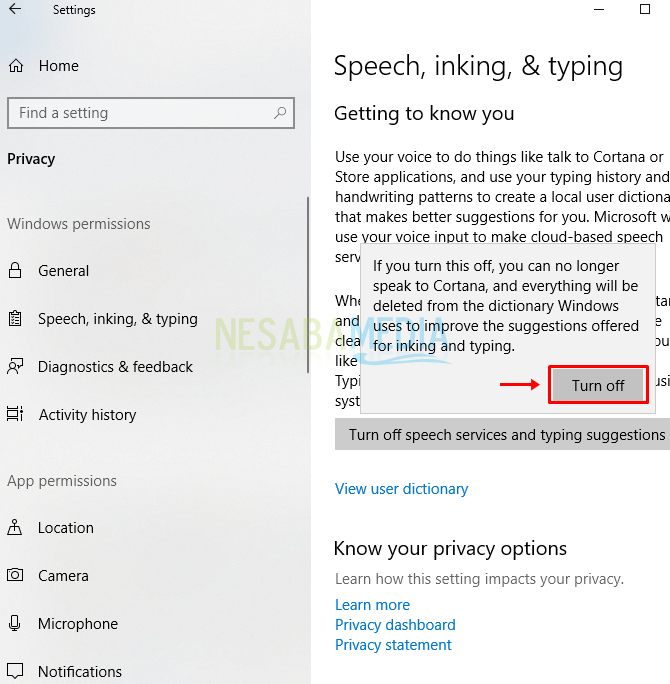
5. 그 후 사용자 사전보기를 선택하십시오..
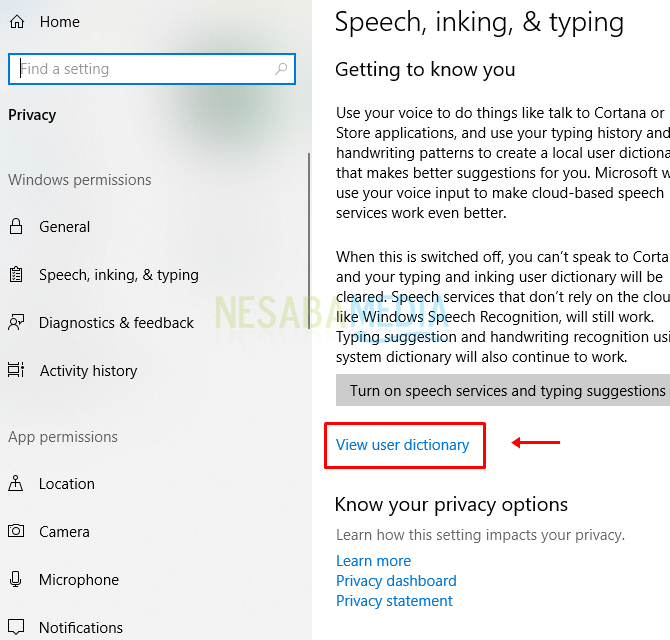
6 글쎄,이 섹션에서 사용자는 사용되는 언어의 타이핑 제안 및 음성 인식을 제공하는 데 Cortana를 더 잘 만들 수있는 사전 또는 사전을 삭제할 수 있습니다. 삭제하기로 동의하면 사전 지우기를 클릭하십시오..

7. 추가 : 음성 서비스를 되살 리거나 제안을 입력하고 검색 기록을 저장하려면 다음을 수행하십시오. 다시 클릭하십시오 음성 서비스 켜기 및 제안 입력 > 동의하면 동의하십시오. 켜기를 클릭하십시오.

쉬운 검색 기록을 지우는 방법이 아닙니다Windows 10의 Cortana? 이제 Cortana 환경을 개선하려면 Cortana의 검색 기록을 지우지 않아야합니다. 이것은 Cortana가 처음부터 사용자의 습관을 인식하게 할 수 있기 때문입니다.
본질적으로 Cortana는검색 만하면 음식, 음료 주문, 회의 일정 알림, 알람 설정, 장소 찾기 등이 가능합니다. 사용자가 제공 한 정보를 통해 얻은 정보를 수집함으로써 Cortana의 검색 결과는 점점 개발되고 정확해질 것입니다.
따라서 기사에 대해 Windows 10에서 Cortana의 검색 기록을 지우는 방법 이 기사가 도움이 되길 바랍니다. 흥미롭고 최신 정보를 얻으려면 Nesabamedia를 방문하십시오.








